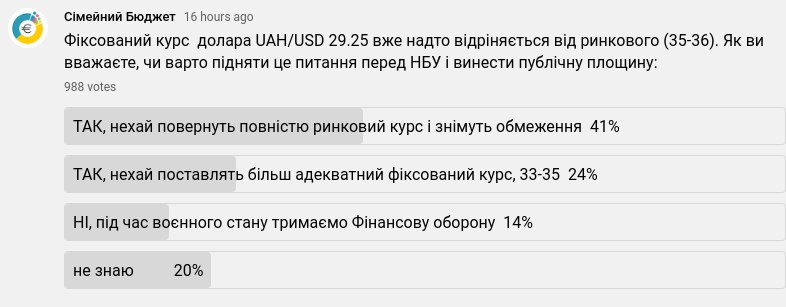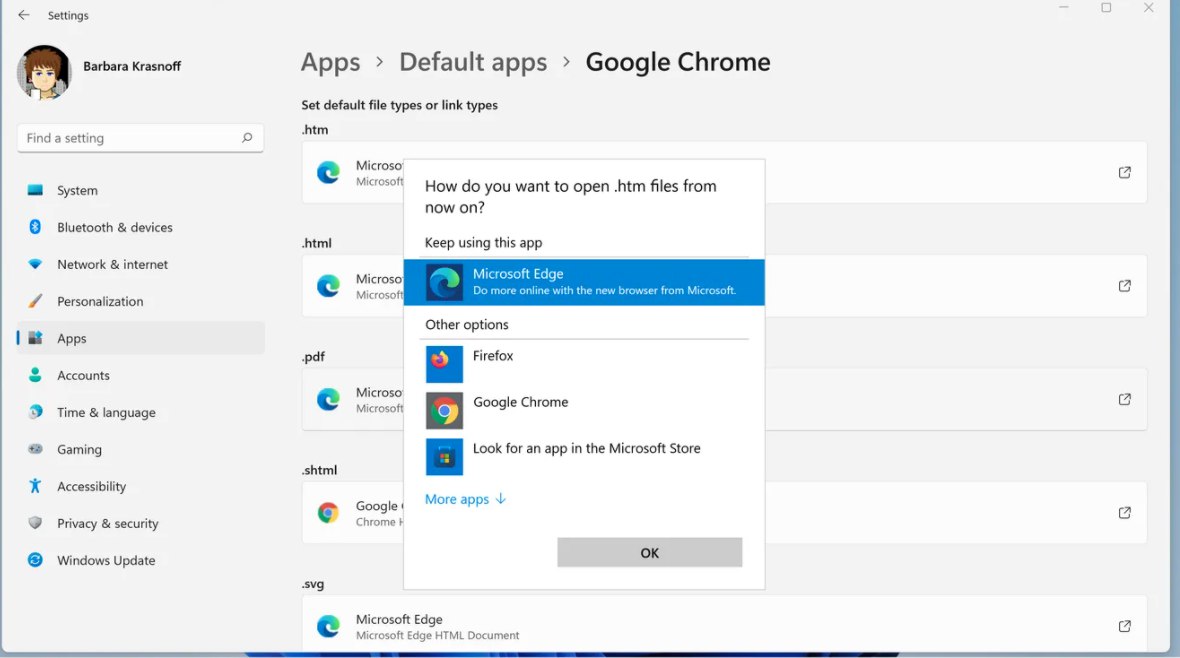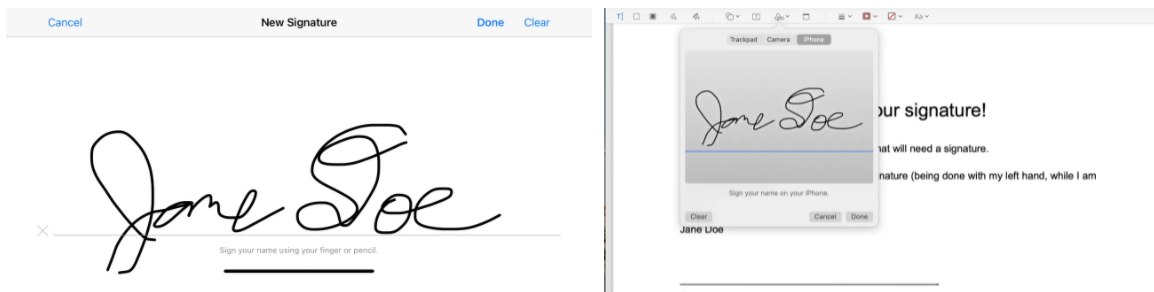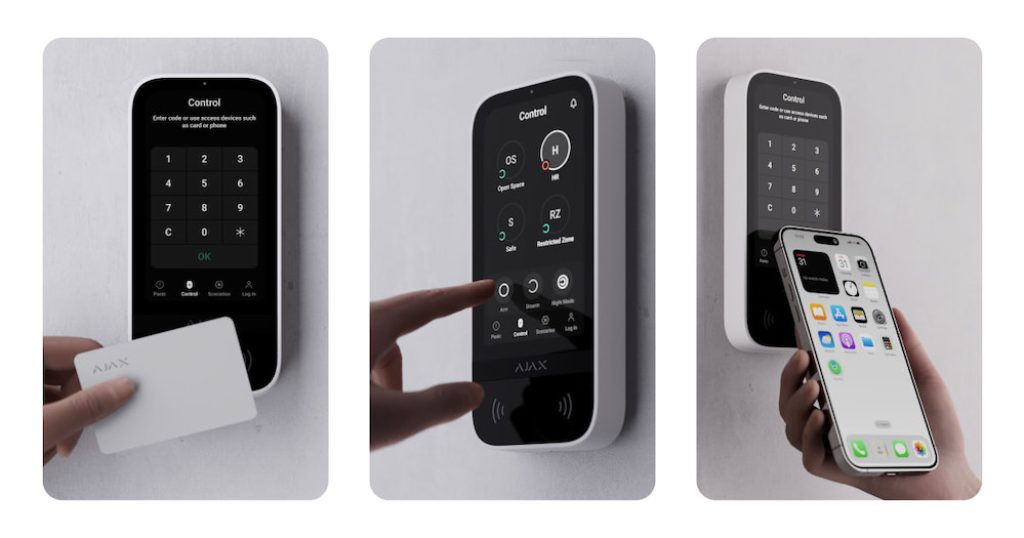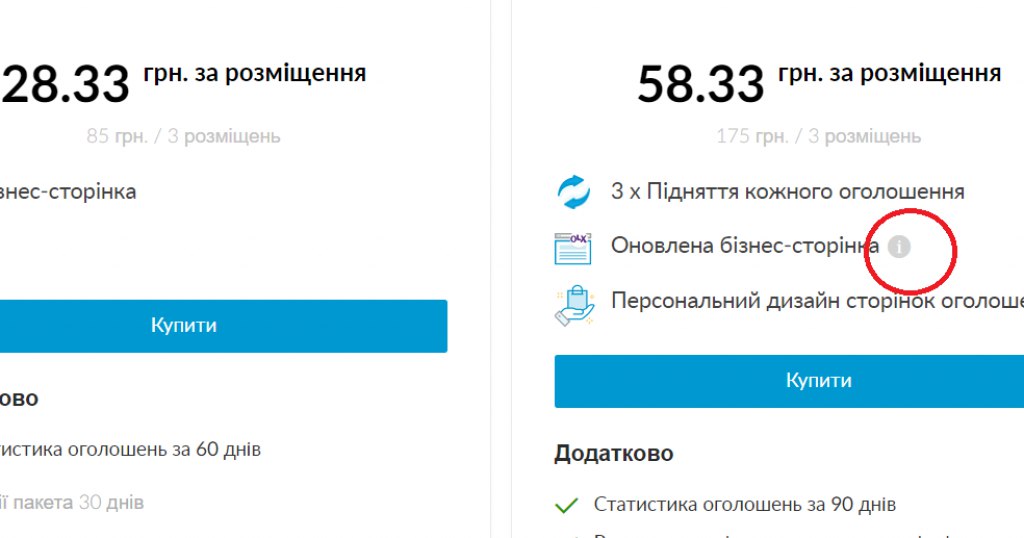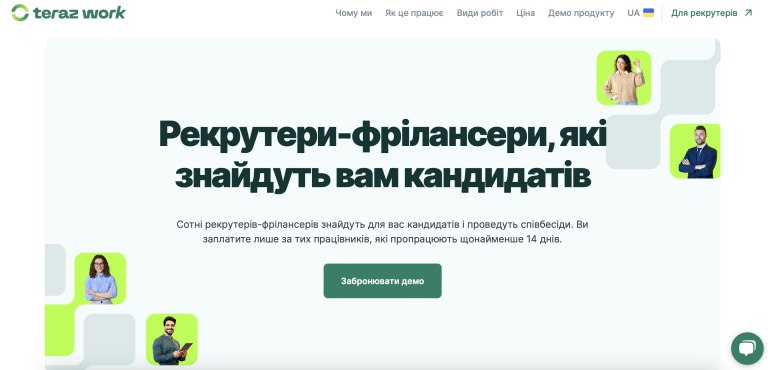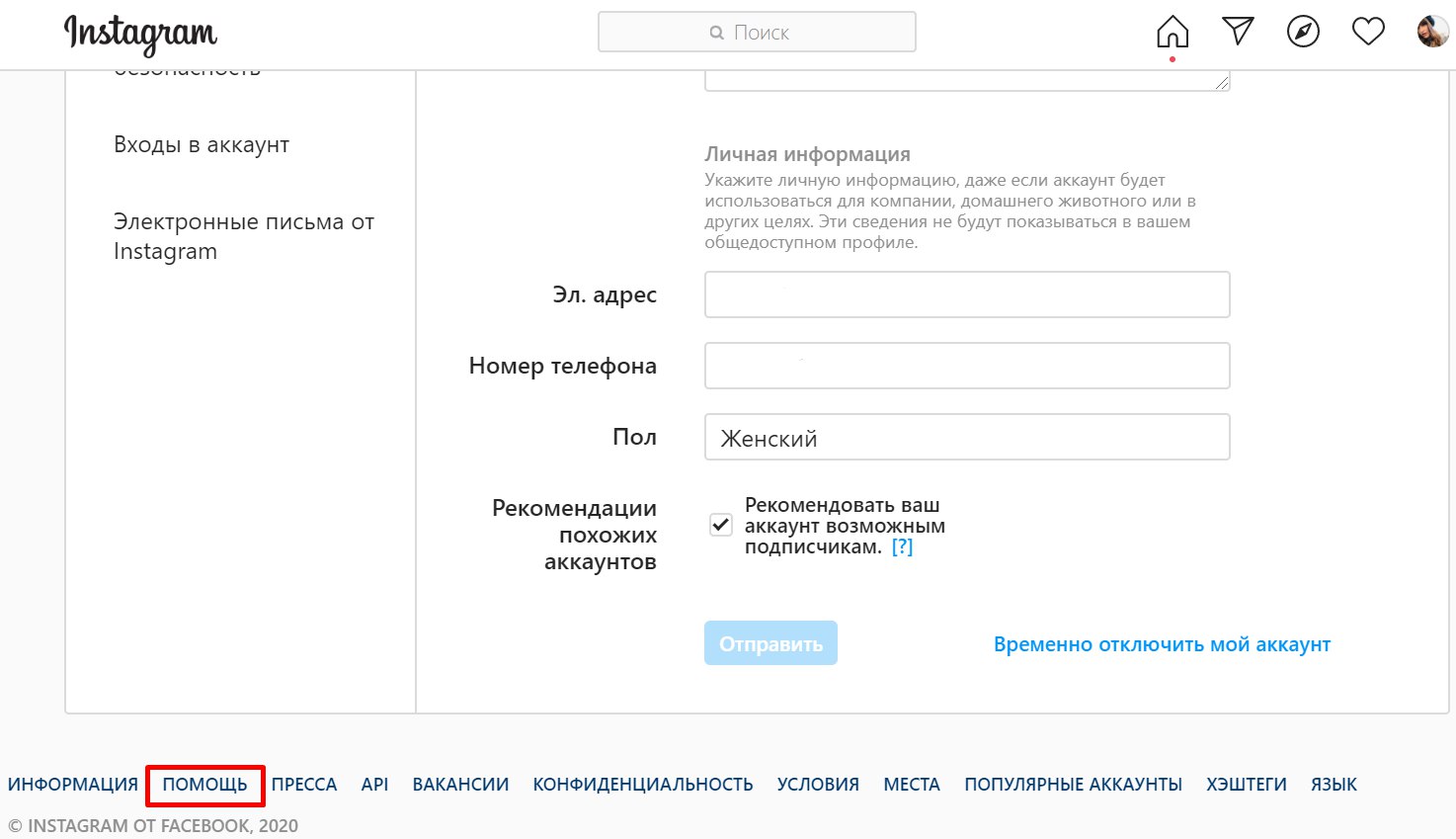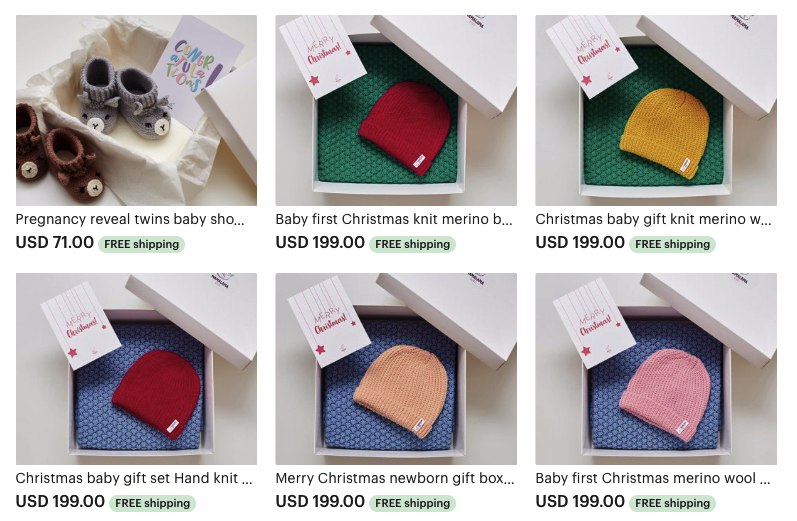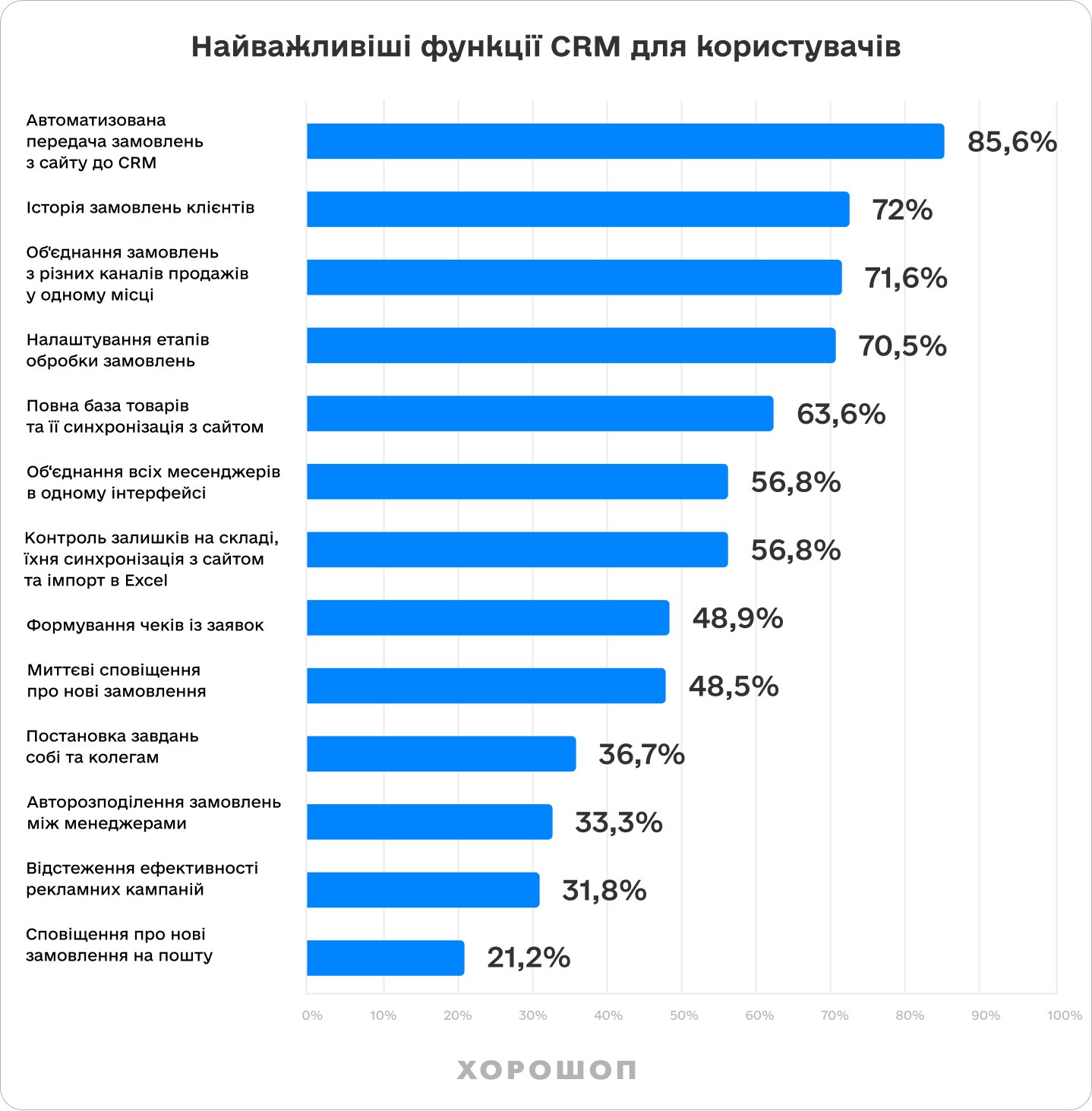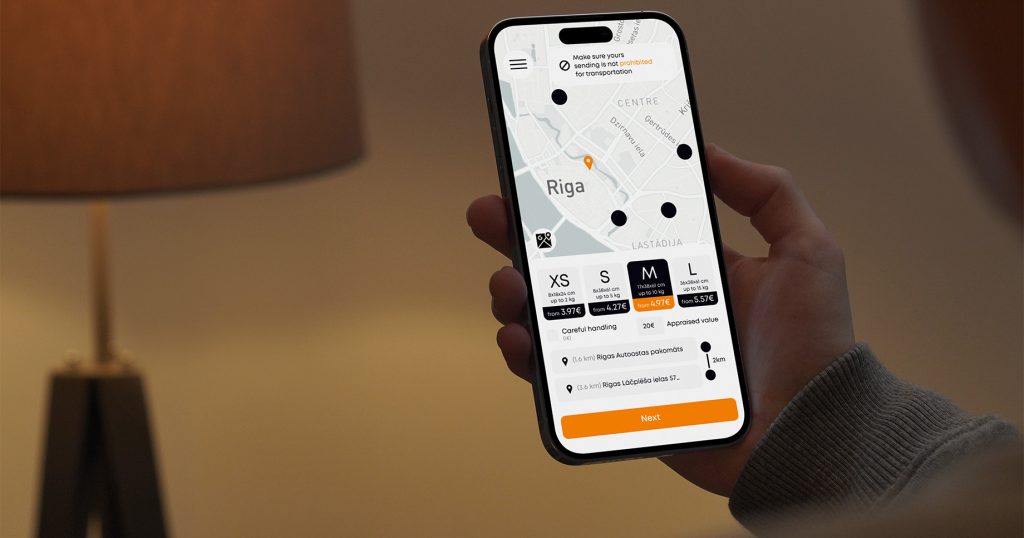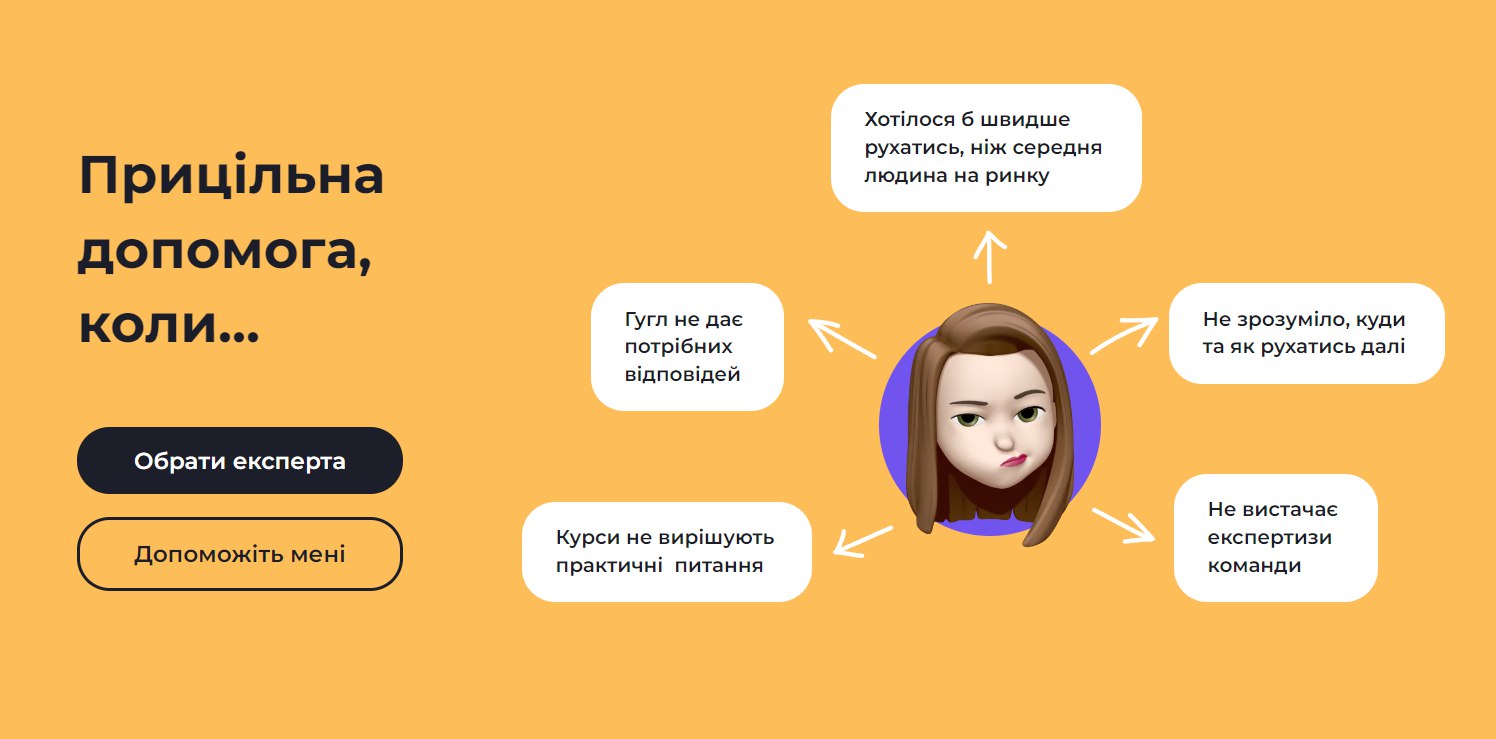Как добавить интернет-магазин в Google Shopping и зачем это делать (инструкция)
Около года назад в Украине запустился сервис «Google Покупки» или Google Shopping. Это визуальная реклама продуктов на сайте Google, которая еще называется «товарными кампаниями». Выглядит она вот так:
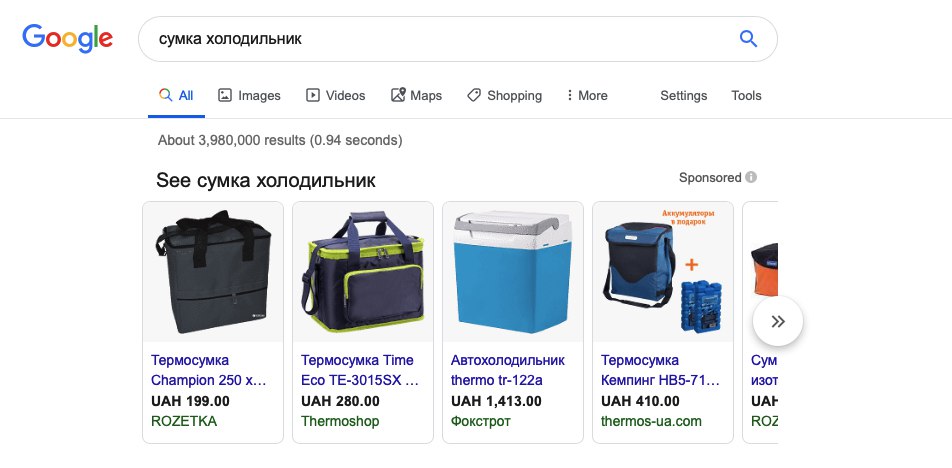
Когда пользователь вбивает в строку поиска название товара, который он хочет купить, в результатах поиска в шапке сайта сразу под поисковой строкой можно увидеть конкретные предложения от интернет-магазинов с изображением и ценой.
Почему это полезно для торговца
В отличие от текстовых объявлений, товарные объявления содержат также фотографии, названия и цены товаров, название магазина и другую информацию. Благодаря этому пользователи получают четкое представление о товаре еще до того, как нажмут на объявления, то есть продавец получает более перспективных покупателей.
«Например, осуществляя поиск в Google по запросу «круглый аквариум», Оксана может увидеть товарные объявления от продавцов, которые их продают. Она сможет выбрать аквариум на свой вкус, только взглянув на изображение, а также быстро сориентироваться, по карману ли он ей, увидев цену. Таким образом, еще не нажав объявления, Оксана уже имеет определенное представление о товаре и его стоимости, а потому сделает больше шагов на пути к покупке по сравнению со среднестатистическим веб-пользователем», — говорится в описании инструмента на сайте Google.
Кроме того, товарные объявления позволяют добиться более широкого присутствия. По поисковому запросу пользователя может выводится сразу несколько товарных объявлений продавца, а в определенных случаях — текстовое объявление одновременно с товарным. То есть по одному поисковому запросу можно охватить вдвое больше покупателей.
Это видно на примере ниже:
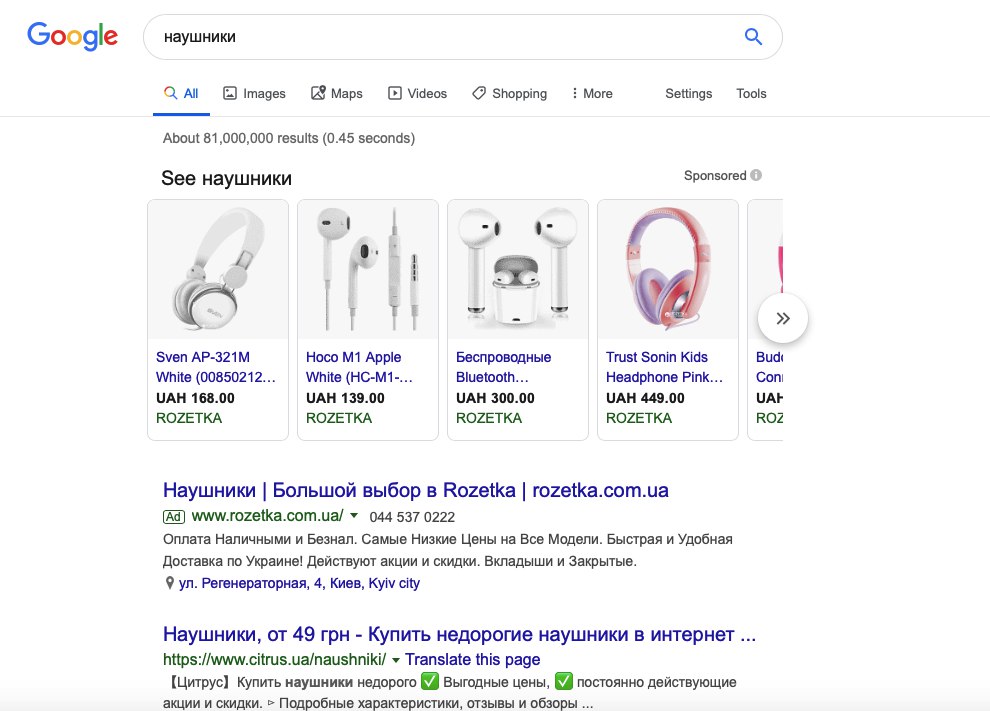
Немного цифр
По данным Google, товарные объявления вместе с текстовыми объявлениями позволят добиться таких результатов:
- 90% посещают сайт;
- 83% совершают покупку;
- 77% посещают страницу товара;
- 73% добавляют товар в корзину;
- 75% ищут бренд.
Украинские торговцы, которые уже поработали с инструментом, в целом довольны результатами Google Shopping (92,3% довольны полностью или частично) и планируют инвестировать в него в дальнейшем (78,44% опрошенных). Об этом свидетельствуют результаты недавнего исследования сервиса «Хорошоп», который опросил более 100 интернет-магазинов.
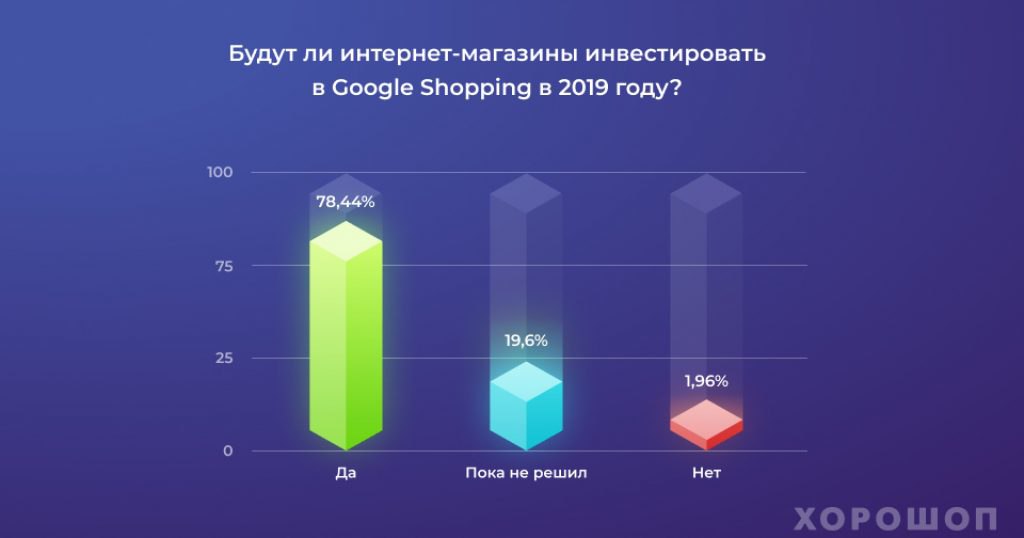
Одному небольшому украинскому интернет-магазину с помощью Google Shopping даже удалось повысить посещаемость магазина в 100 раз. Магазин продает книги.
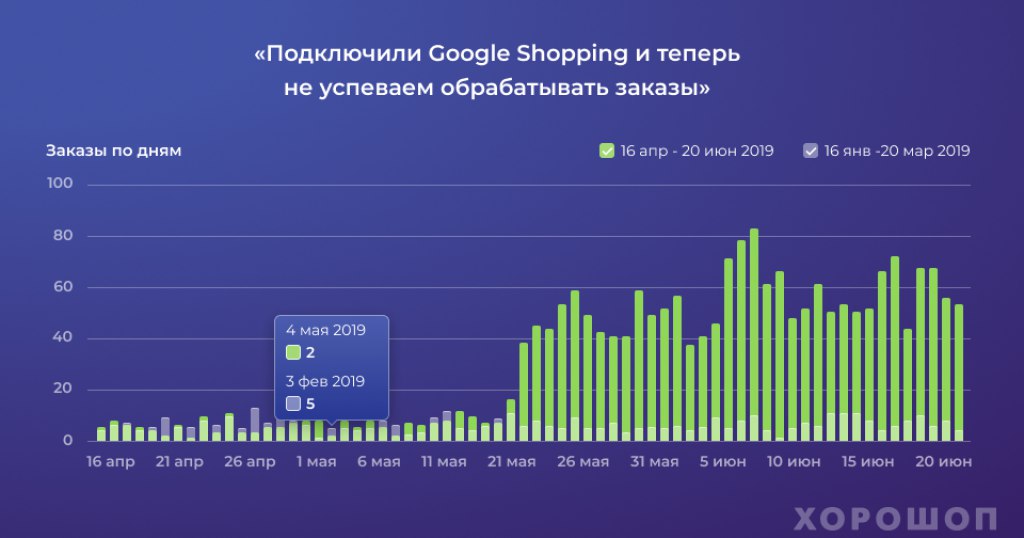
Сколько стоят такие объявления
Товарные объявления участвуют в аукционе и оплачивают за клик (CPC). То есть плата взимается только тогда, когда пользователь выполняет одно из следующих действий:
- нажимает объявление, которое направляет его непосредственно к целевой странице на вашем сайте;
- нажимает объявление, которое направляет его к целевой странице на сервере Google для местного рекламного ресурса.
«Вы платите только минимальную сумму, необходимую, чтобы ваше объявление получило более высокую позицию, чем объявления других рекламодателей. Обычно она будет ниже суммы максимальной ставки», — говорится в блоге Google.
По данным «Хорошоп», большая часть опрошенных (58,82%) получает с помощью Google Shopping до трех заказов в день, еще 30% — до 10. При этом 40% опрошенных торговцев платят за каждый полученный заказ до 50 грн.
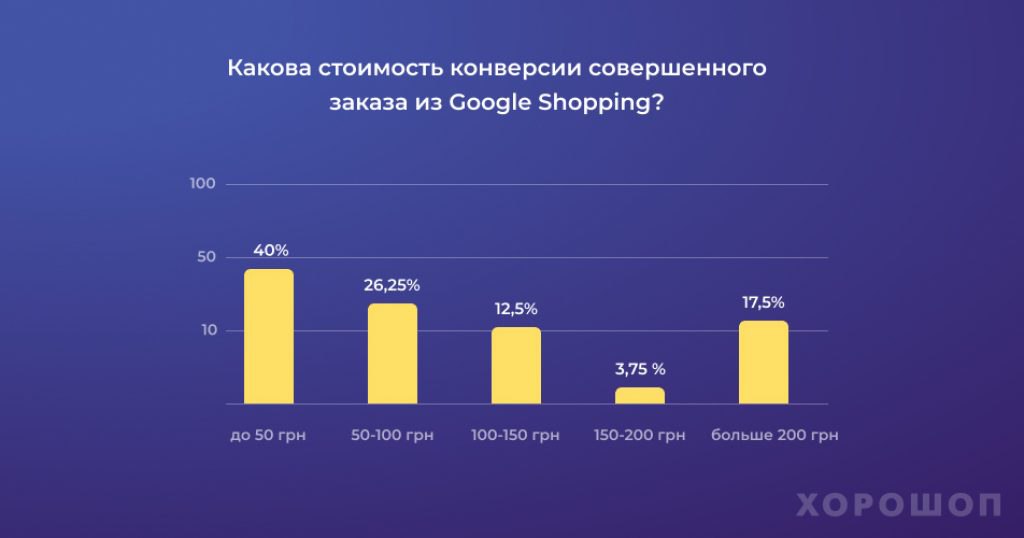
Большинство украинских интернет-продавцов тратят на рекламу в Google Shopping до 500 грн в день.
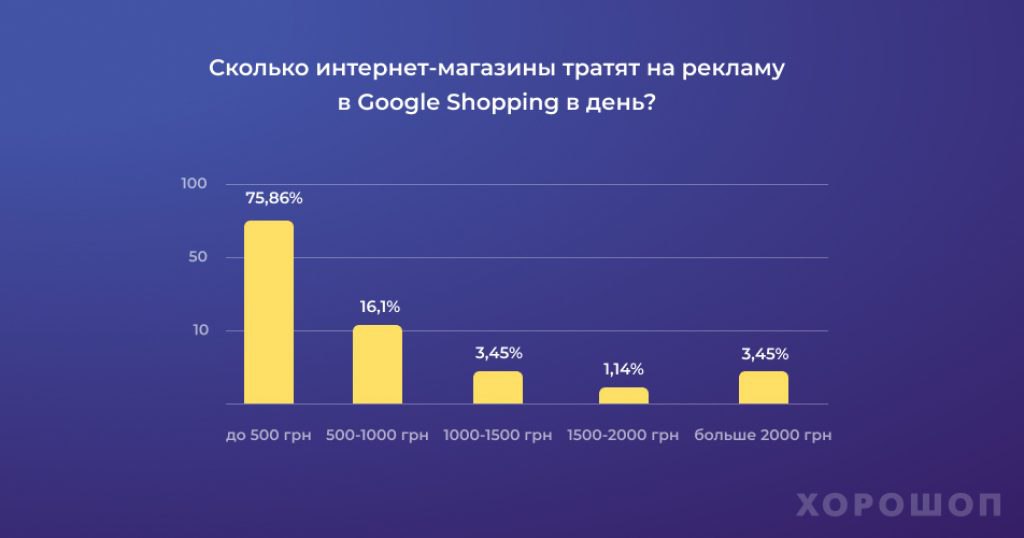
Как добавить товары в Google Shopping
Торговые объявления работают на базе Merchant Center – инструмента, который позволяет загружать данные о магазине и товарах в Google и делает их доступными также для других служб Google. Например, в Google Изображениях или медийной сети Google.
Чтобы начать работу с торговыми кампаниями, нужно отправить данные о товаре в Merchant Center и создать кампанию в AdWords либо Google Ads. Рассмотрим оба способа.
Товарные объявления через AdWords (старый способ)
- Войдите в свой аккаунт AdWords. Перейдите на вкладку «Кампании». Нажмите «+Кампания» и выберите «Покупки».
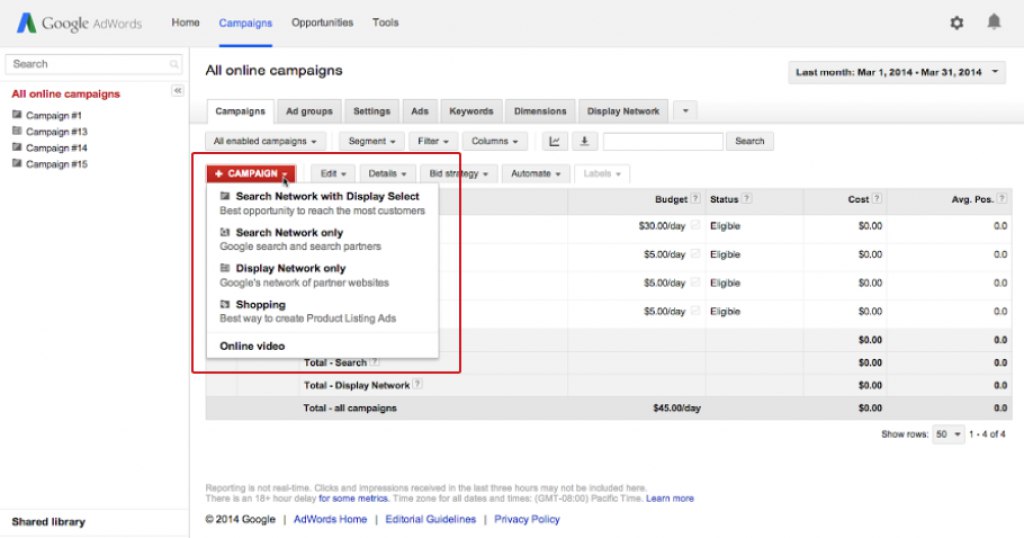
- На странице «Выбор настроек кампании» введите название кампании. Чтобы скопировать настройки другой торговой кампании, перейдите к пункту «или загрузите настройки из» и выберите нужную кампанию в раскрывающемся меню «Текущие кампании».
- Добавьте идентификатор продавца, нажав в раскрывающемся меню «Выбрать учетную запись» и выбрав «Идентификатор продавца». Этот идентификатор должен касаться того аккаунта Google Merchant Center, товары из которого вы хотите рекламировать в этой торговой кампании.
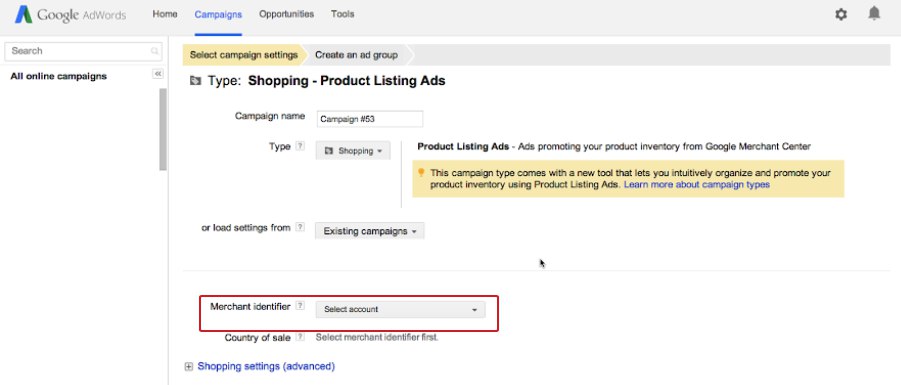
- В раскрывающемся меню у опции «Страна продажи» выберите страну, в которой продаются товары из этой кампании. От значения этого параметра зависит перечень товаров с рекламного ресурса Merchant Center, которые будут рекламироваться в кампании. Товары будут отфильтрованы по связанной с ними стране.
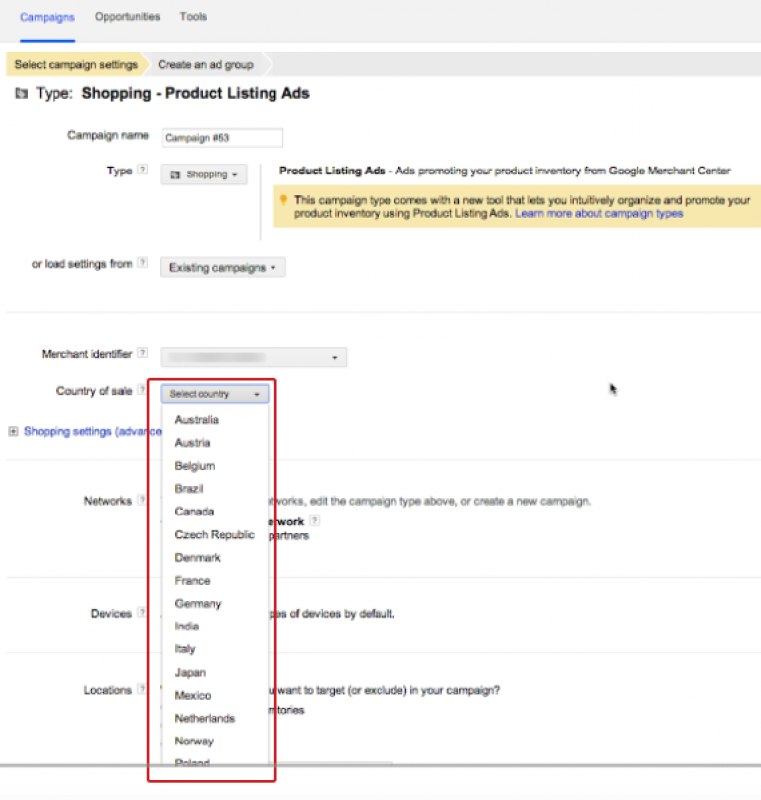
- Чтобы указать дополнительные настройки, в частности «Приоритет кампании» и «Фильтр рекламного ресурса», или рекламировать товары, которые продаются в обычных магазинах, нажмите «Настройка Покупок (дополнительно)».
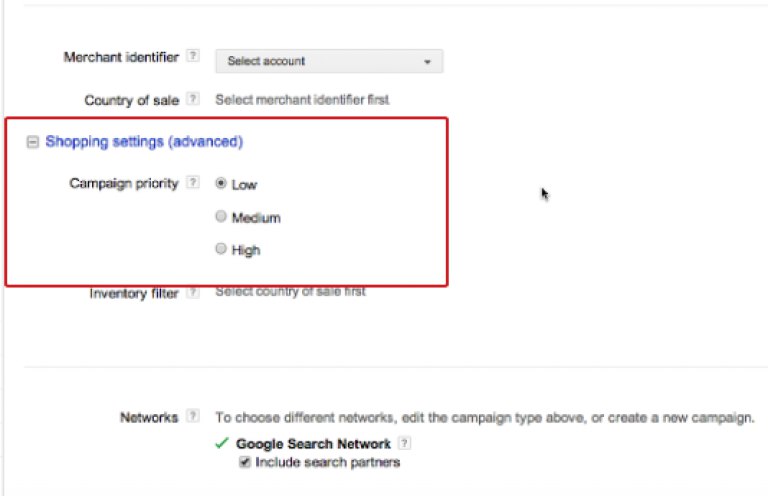
- Если один товар представлен в нескольких торговых кампаниях, приоритет позволяет указать, какую кампанию (и, соответственно, ставку) нужно использовать. По умолчанию все торговые кампании имеют «Низкий» приоритет. Вы можете выбрать для отдельной кампании «Средний» или «Высокий» приоритет.
- С помощью дополнительного «фильтра рекламного ресурса» можно ограничить перечень товаров, которые нужно рекламировать в торговой кампании, в соответствии с выбранными в Merchant Center атрибутами. По умолчанию для фильтра рекламного ресурса используется параметр «Нет — использовать все товары в стране продажи (рекомендуется)». Чтобы изменить его, выберите «Создать специальный фильтр». В двух раскрывающихся меню в разделе «Соответствует всем следующим параметрам» выберите атрибут и соответствующее значение для всех товаров, которые нужно добавить в торговую кампанию. Чтобы добавить дополнительный фильтр, нажмите + и выберите нужные параметры. Можно создать не более 7 фильтров на основе атрибутов.
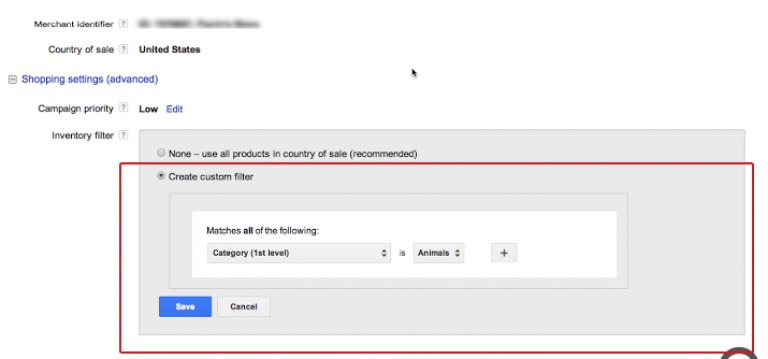
- По умолчанию торговые кампании показывают товары, которые продаются на сайтах. Чтобы добавить в них товары, которые продаются в обычных магазинах, воспользуйтесь объявлениями о местных точках продаж. Когда вы пришлете в Google Merchant Center подтвержденный канал товаров, которые продаются в обычных магазинах, вы сможете включить эти товары в торговую кампанию, установив флажок «Включить объявления о местных точках продажи». Благодаря этому вы сможете фильтровать и разделять список товаров по каналам и их эксклюзивности.
- Напротив пункта «Места» выберите, где должны показываться торговые объявления в пределах этой кампании. Вы можете добавлять и удалять определенные местоположения.
- По умолчанию объявления из торговых кампаний показываются в поисковой сети Google и сайтах поисковых партнеров Google. Если вы не хотите показывать объявления на партнерских сайтах, снимите флажок «Включить поисковые сайты партнеров» в настройках кампании.
- По умолчанию стратегией назначения ставок выбрано «Я буду назначать ставки для кликов вручную», то есть вы сами выбираете максимальную цену за клик. Если вы настроили отслеживания конверсий, флажок «Оптимизатор цены за конверсию» будет установлен автоматически. Оптимизатор цены за конверсию (ECPC) автоматически корректирует назначеные вручную ставки, чтобы вы могли получить как можно больше конверсий, не увеличивая общие расходы.
- Добавьте максимальную ставку CPC в поле «Ставка по умолчанию». Эта ставка будет применяться к первой группе объявлений и группе товаров, созданных в кампании. Вы можете скорректировать ставки позже во вкладке «Группы товаров».
- В разделе «Бюджет» выберите «Индивидуальный бюджет», если хотите указать специальное значение для этой кампании, или примените бюджет из общей библиотеки. При использовании индивидуального бюджета введите сумму, которую вы готовы ежедневно тратить в этой кампании.
- Настройте дополнительные параметры кампании, в частности способ показа, планирование размещения объявлений и динамический URL-адрес для отслеживания.
- Нажмите «Сохранить и продолжить». Откроется страница Создание групп объявлений. В разделе «Создание групп объявлений» приведите в порядок кампанию в соответствии с ее целями.
Товарные объявления через Google Ads (новый способ)
Как извлечь максимум из Google Shopping — советы от Google
Торговые кампании — это витрина вашего магазина и ваша визитная карточка для современных мобильных покупателей. Поддерживайте ее в образцовом состоянии, чтобы привлечь аудиторию и прибыль. Оценивайте полученные результаты, чтобы узнать, что больше всего привлекает покупателей.